LinkedIn Sales Insights installieren
Importieren Sie die neuesten Daten des Firmenprofils - z.B. Personas, Anzahl der Mitarbeiter und Unternehmens-URL - aus LinkedIn Sales Insights automatisch in ein abgestimmtes Konto in Dynamics 365. Durch das Importieren dieser Daten wird der manuelle Aufwand reduziert, der erforderlich ist, um Unternehmensprofile zwischen den beiden Produkten abzugleichen, die Details in Dynamics 365 Sales einzugeben und Daten regelmäßig zu aktualisieren, wenn LSI sie aktualisiert.
Lizenz- und Rollenanforderungen
| Anforderungstyp | Sie benötigen |
|---|---|
| Lizenz | Dynamics 365 Sales Premium oder Dynamics 365 Sales Enterprise Weitere Informationen: Dynamics 365 Sales-Preise. |
| Sicherheitsrollen | Systemadministrator Weitere Informationen: Vordefinierte Sicherheitsrollen für Vertrieb |
So kann LinkedIn Sales Insights helfen
Als Administrator können Sie LinkedIn Sales Insights installieren und Ihren Verkaufsteams zur Verfügung stellen. Bei der Installation wird auf allen in Ihrer Organisation verfügbaren Konten die Registerkarte LinkedIn Sales Insights im Formular Konto angezeigt. Bei Konten mit einem übereinstimmenden LinkedIn Sales Insights-Firmenprofil werden Daten von LinkedIn Sales Insights angezeigt.
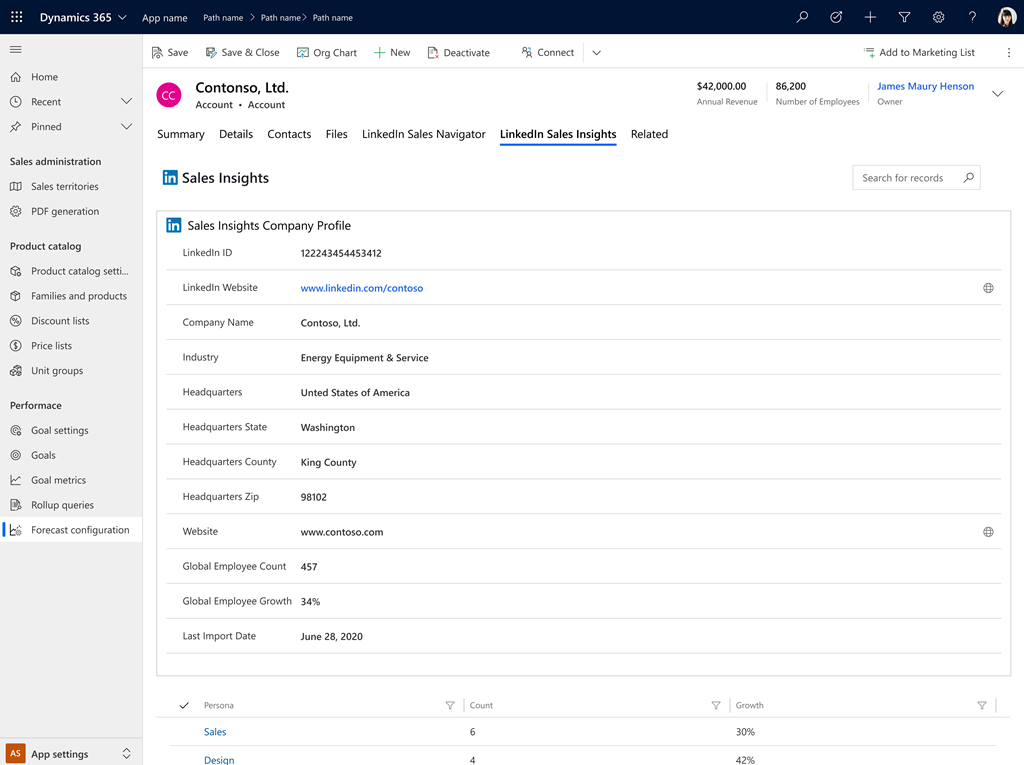
Überprüfen der Voraussetzungen.
Stellen Sie vor der Installation von LinkedIn Sales Insights sicher, dass Sie die folgenden Anforderungen erfüllen:
Sie verfügen in Dynamics 365 über die Sicherheitsrolle Systemadministrator.
Sie haben ein Microsoft Relationship Sales Abonnement für Dynamics 365 und haben sich für LinkedIn Sales Insights angemeldet.
or
Sie haben eine LinkedIn Sales Navigator Team oder LinkedIn Sales Navigator Enterprise Lizenz und haben Ihr Team für LinkedIn Sales Insights angemeldet. Mehr Informationen: LinkedIn VertriebslösungenNotiz
Wir empfehlen eine Microsoft Relationship Sales Lösung Plus Lizenz. Weitere Informationen finden Sie im Abschnitt Dynamics 365 Sales im Microsoft Dynamics 365 Lizenzierungshandbuch.
Sie müssen JavaScript für den Browser aktiviert haben.
Sie müssen Ihren Popupblocker für die Dynamics 365 Domäne deaktivieren.
CRM Sync ist für Ihre Organisation aktiviert. Weitere Informationen: Aktivieren von Sales Navigator CRM Sync und des Zurückschreibens von Aktivitäten für Dynamics 365
Die Lösung installieren
Gehen Sie zur Seite LinkedIn Sales Insights for Dynamics 365 und wählen Sie dann Jetzt holen.
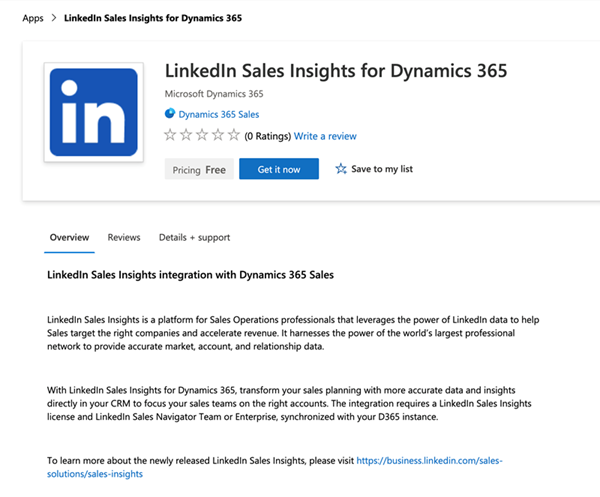
Lesen Sie die Bedingungen, und wählen Sie dann Weiter aus.
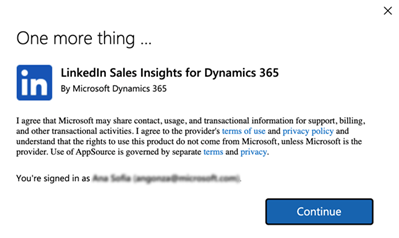
Eine Power Platform Admin-Center-Seite wird geöffnet, auf der Sie die Organisation auswählen können, in der LinkedIn Sales Insights for Dynamics 365 installiert werden soll.
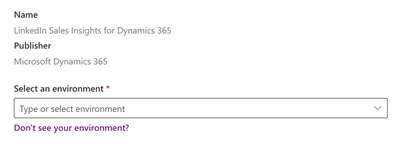
In der Liste Wählen Sie eine Umgebung aus wählen Sie Ihre Organisation aus, aktivieren Sie die Kontrollkästchen für die rechtlichen Bestimmungen und Datenschutzerklärungen von Microsoft und Dynamics 365 und wählen Sie dann Installieren. Auf der Seite Verwalten Sie Ihre Lösungen sehen Sie den Status der Installation.
Führen Sie die folgenden Schritte aus, um zu überprüfen, ob die Installation abgeschlossen ist.
Testen der Installation
Wählen Sie in Ihrer App Einstellungen und wählen Sie dann Erweiterte Einstellungen aus.
Gehen Sie zu Einstellungen>Anpassungen>Lösungen.
Stellen Sie sicher, dass die msdyn_linkedinsalesinsights Lösung in Ihrer Organisation installiert ist.
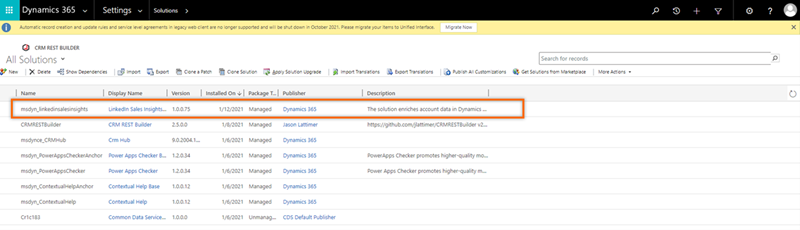
Die Lösung deinstallieren
Wählen Sie in Ihrer App Einstellungen und wählen Sie dann Erweiterte Einstellungen aus.
Gehen Sie zu Einstellungen>Anpassungen>Lösungen.
Wählen Sie die msdyn_linkedinsalesinsights Lösung, und wählen Sie dann Löschen.
Klicken Sie in der Bestätigungsmeldung, die angezeigt wird, auf OK.
Die Lösung wird von Ihrer Organisation entfernt.
Sie finden die Optionen nicht in Ihrer App?
Das kann drei Gründe haben:
- Sie haben nicht die erforderliche Lizenz oder Rolle.
- Ihr Administrator hat die Funktion nicht aktiviert.
- In Ihrem Unternehmen wird eine benutzerdefinierte App verwendet. Erkundigen Sie sich beim Administrator, wie Sie am besten vorgehen. Die in diesem Artikel beschriebenen Schritte gelten insbesondere für die sofort einsatzbereite Vertriebshub-App und Sales Professional-App.
Siehe auch
LinkedIn Sales Insights Registerkarte verstehen
LinkedIn Sales Insights for Dynamics 365 Sales – Installationshandbuch